چگونه دادههای اندروید و آیفون را جابهجا کنیم؟


سیستم عاملهای اندروید و iOS بسیار پیشرفته و کارآمد برای همه دستگاههای تلفن همراه هستند. بنابراین، ممکن است افرادی که کاربر اندروید بودهاند، به آیفون روی میآورند و کسانی که از آیفون استفاده میکنند، اندروید را انتخاب میکنند.
جابهجایی یک سیستمعامل جدید هیجانانگیز به نظر میرسد، اما وقتی سعی میکنید دادهها را از یک پلتفرم به پلتفرم دیگر منتقل کنید، احتمالاً این لذت را از بین میبرد.
ما در این مقاله قصد داریم چند روش ساده و قابل اعتماد برای انتقال انواع دادهها از اندروید به iOS یا از iOS به اندروید را در چند مرحله ساده با شما به اشتراک بگذاریم.
این روشها شامل روشهای رسمی و نیمه رسمی مانند انتقال به iOS و Google Drive و همچنین یک ابزار شخص ثالث با کاربری آسان و قابل اعتماد به نام Dr. Fone است.
بنابراین، باما تا پایان این مقاله همراه باشید تا شما را در فرآیند انتقال داده از اندروید به iOS و بالعکس راهنمایی کنیم.
قبل از هرکاری، بکآپ بگیرید!
از هر سیستمعاملی که استفاده میکنید یا هر روشی را که برای انتقال دادهها از یک سیستمعامل به سیستمعامل دیگر انتخاب میکنید، همیشه عاقلانه است که یک نسخه پشتیبان یا بکآپ تهیه کنید.
دلایل مختلفی مانند (باطری کم، اتصال اینترنت ناموفق و غیره)، میتواند باعث اختلال در فرآیند انتقال شود و ممکن است بخشی یا تمام دادههای خود را از دست بدهید.
بنابراین، قبل از شروع انتقال داده، مراحل زیر را با توجه به سیستم عامل فعلی خود دنبال کنید تا یک نسخه پشتیبان از اطلاعات خود ایجاد کنید.
از اطلاعات iOS خود نسخه پشتیبان تهیه کنید.
iOS سه روش برای پشتیبانگیری از دادههای خود ارائه می دهد:
- پشتیبانگیری با iCloud
- پشتیبانگیری با Mac
- پشتیبانگیری با رایانه شخصی
۱. پشتیبان گیری با iCloud
برای تهیه نسخه پشتیبان از اطلاعات iOS خود با iCloud، مراحل زیر را انجام دهید:
- دستگاه خود را به یک اتصال اینترنتی پایدار وصل کنید.
- به Settings > [your name] > iCloud بروید.
- در iCloud روی iCloud Backup ضربه بزنید و آن را روشن کنید.
- پس از روشن شدن، روی گزینه Back Up Now ضربه بزنید و منتظر بمانید تا از اطلاعات دستگاه شما نسخه پشتیبان تهیه شود. اگر اطلاعات شما بیشتر از فضای ذخیرهسازی رایگان ارائه شده توسط iCloud باشد، برای خرید فضای ذخیره بیشتر به شما اطلاع داده میشود.
۲. پشتیبانگیری با Mac:
برای تهیه نسخه پشتیبان از اطلاعات iOS خود با Mac:
- دستگاه iOS خود را به مک خود متصل کرده و Finder را باز کنید.
- دستورالعملهای روی صفحه Trust This Computer را دنبال کنید یا رمز عبور دستگاه را در دستگاه خود وارد کنید.
- دستگاه را در پنجره Finder در مک خود انتخاب کنید و روی Back Up Now کلیک کنید.
- میتوانید نوار پیشرفتی را ببینید که نشان میدهد از دستگاه iOS شما در حال پشتیبانگیری است و پس از انجام این کار، تاریخ و زمان آخرین نسخه پشتیبان را مشاهده خواهید کرد.
۳. پشتیبانگیری با کامپیوتر ویندوز:
برای تهیه نسخه پشتیبان از اطلاعات iOS خود با رایانه شخصی ویندوز بهترتیب زیر عمل کنید:
- iTunes را در رایانه شخصی خود دانلود کنید و آن را باز کنید.
- دستگاه iOS را با کابل USB به رایانه خود وصل کنید.
- دستورالعمل های روی صفحه Trust This Computer را دنبال کنید یا رمز عبور دستگاه را در دستگاه خود وارد کنید.
- دستگاه خود را در پنجره iTunes انتخاب کنید و روی Back Up Now کلیک کنید.
- میتوانید نوار پیشرفتی را ببینید که نشان میدهد از دستگاه iOS شما در حال پشتیبانگیری است و پس از انجام این کار، تاریخ و زمان آخرین نسخه پشتیبان را مشاهده خواهید کرد.
از اطلاعات اندروید خود نسخه پشتیبان تهیه کنید.
سیستم عامل اندروید به شما این امکان را میدهد از محتوا، دادهها و تنظیمات تلفن خود در حساب گوگلتان، نسخه پشتیبان تهیه کنید که هر زمان که بخواهید قابل بازیابی هستند. برای انجام آن به روش زیر عملکنید:
- به تنظیمات دستگاه اندرویدی خود بروید.
- روی System > Backup ضربه بزنید.
- روی Backup Now ضربه بزنید و سپس روی Continue ضربه بزنید تا از اطلاعات شما در حساب Google که در آن دستگاه استفاده کردهاید نسخه پشتیبان تهیه شود. همچنین میتوانید از عکسهای خود در Google Photo Library و از فایلها و پوشههای خود در Google Drive، نسخه پشتیبان تهیه کنید.
انتقال اطلاعات از اندروید به iOS:
روش ۱. استفاده از «Move to iOS»
Move to iOS برنامه ای است که توسط اپل ارائه شده است تا به شما کمک کند اطلاعات خود را از دستگاه اندروید به iOS منتقل کنید. اینکار به شمااین امکان را میدهد مخاطبین، پیامها، عکسها و ویدئوها و حسابهای ایمیل خود را به دستگاه جدید iOS منتقل کنید.
برای استفاده از برنامه Move to iOS، باید مطمئن شوید که با WiFi روشن، کار میکند و باتری هم در دستگاههای Android و iOS پر است. همچنین اطمینان حاصل کنید که میزبان (دستگاه iOS) فضای ذخیرهسازی کافی برای ذخیره تمام دادههای انتقال یافته را دارد.
در اینجا نحوه استفاده از برنامه «Move to iOS» برای انتقال دادهها از اندروید به iOS آمده است:
- برنامه انتقال به iOS را در دستگاه اندرویدی خود دانلود کنید.
- اکنون راهاندازی دستگاه iOS خود را شروع کنید و در حین انجام فرآیند، در صفحه Apps and Data، گزینه Move Data from Android را انتخاب کنید و سپس روی Continue ضربه بزنید.

۳. یک کد شش رقمی در دستگاه iOS خود دریافت خواهید کرد که باید آن را در دستگاه اندرویدی خود وارد کنید.
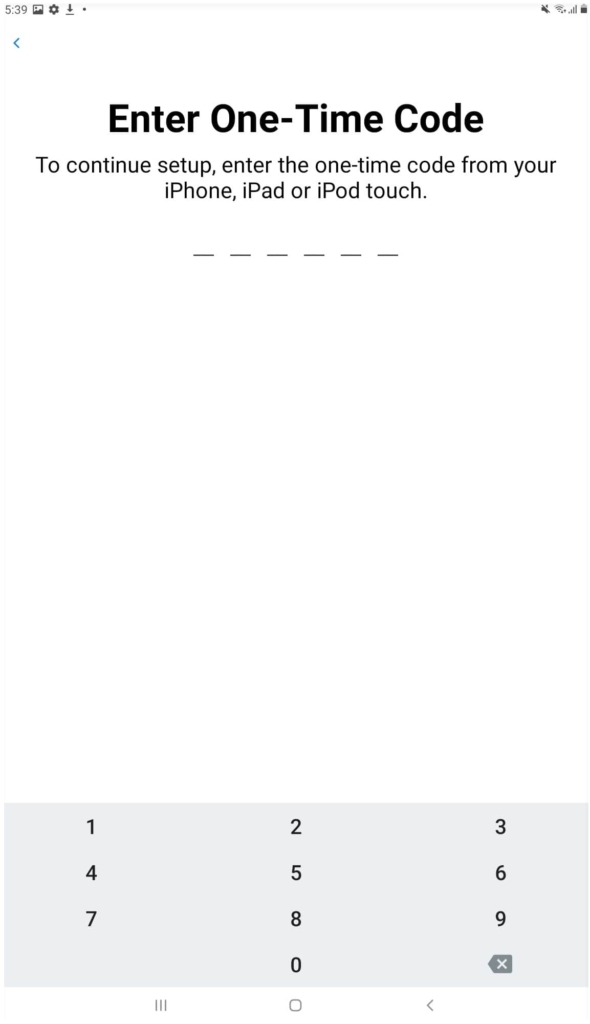
۴. اکنون دستگاه iOS شما یک اتصال WiFi موقت برای اجرای انتقال ایجاد میکند. روی Continue در دستگاه اندرویدی خود ضربه بزنید و منتظر بمانید تا صفحه Transfer Data ظاهر شود.
۵. در دستگاه اندرویدی خود، میتوانید دادههایی را که میخواهید انتقال دهید انتخاب کنید و سپس روی Continue ضربه بزنید. اکنون دو دستگاه را رها کنید تا فرآیند انتقال کامل شود. بسته به اندازه دادههای شما ممکن است مدتی طول بکشد.
۶. پس از اتمام انتقال، روی گزینه Done در دستگاه اندروید خود و Continue در دستگاه iOS خود ضربه بزنید و مراحل را برای تکمیل انتقال دنبال کنید.
روش ۲. استفاده از دکتر فون
Dr. Fone ابزاری قابل اعتماد است که راهحلهای کامل تلفنهمراه را ارائه میدهد که همه چیز از انتقال داده، بازکردن قفل صفحه، تعمیر سیستم، پشتیبانگیری و بازیابی اطلاعات و بسیاری موارد دیگر برای دستگاه های اندروید و iOS ارائه میدهد.
بنابراین، اگر میخواهید انواع دادهها را از اندروید به iOS منتقل کنید (منظور از همه انواع دادههای واتساپ است که نمیتوانید از طریق برنامه Move to iOS انتقال دهید)، میتوانید Dr. Fone را انتخاب کنید.
چیزی که دکتر Fone را به ابزاری مناسبتر برای انتقال داده تبدیل میکند این است که کار با آن واقعاً آسان است. درواقع شما میتوانید دادهها را از دستگاه Android به iOS تنها در چند مرحله ساده منتقل کنید. بیایید نگاهی به نحوه انجام این کار بیندازیم:
- Dr. Fone را بر روی رایانه ویندوز یا مک خود دانلود و نصب کنید.
- از صفحه اصلی گزینه Phone Transfer را انتخاب کنید.
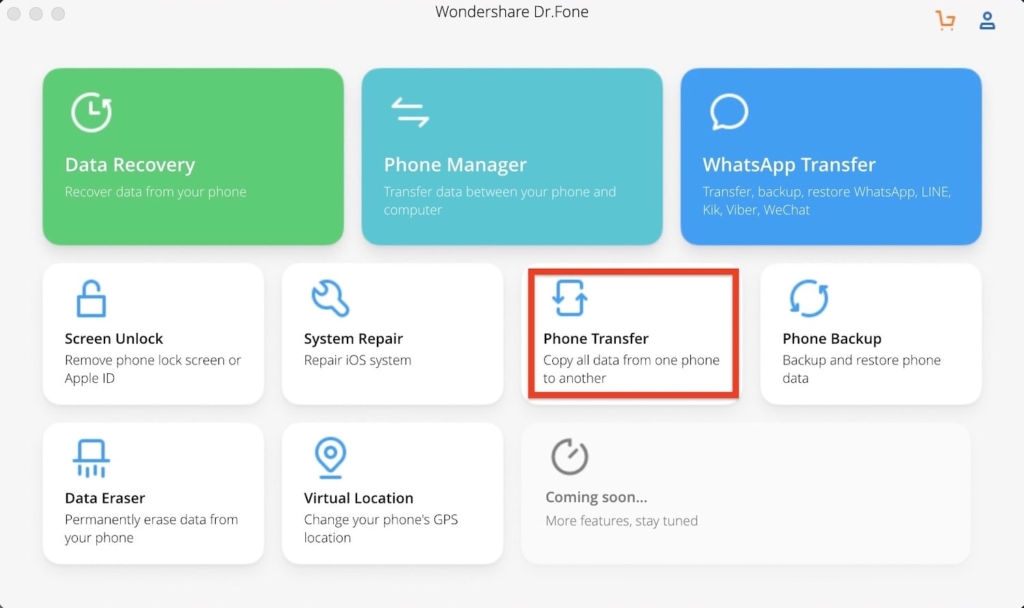
۳. اکنون دستگاه اندروید و iOS خود را با استفاده از کابل USB به رایانه خود متصل کنید. هنگامی که اتصال برقرار شد، ابزار دستگاههای شما را شناسایی میکند. مطمئن شوید که Android دستگاه منبع و iOS دستگاه هدف است. اگر اینطور نیست، میتوانید روی دکمه Flip کلیک کنید تا درست شود.
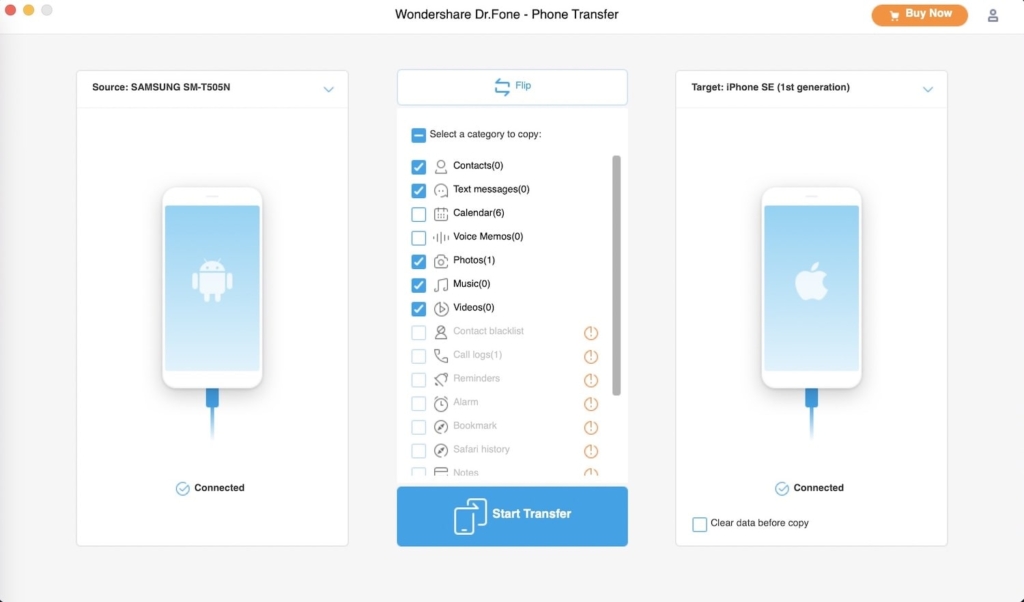
۴. میتوانید آنچه را که میخواهید انتقال دهید از بین گزینههای بیشمار انتخاب کنید و سپس روی Start Transfer کلیک کنید. انتقال آن زمان زیادی نمیبرد زیرا میتوانید پنجره پیشرفت انتقال را مشاهده کنید و پس از تکمیل انتقال به شما اطلاع داده میشود.
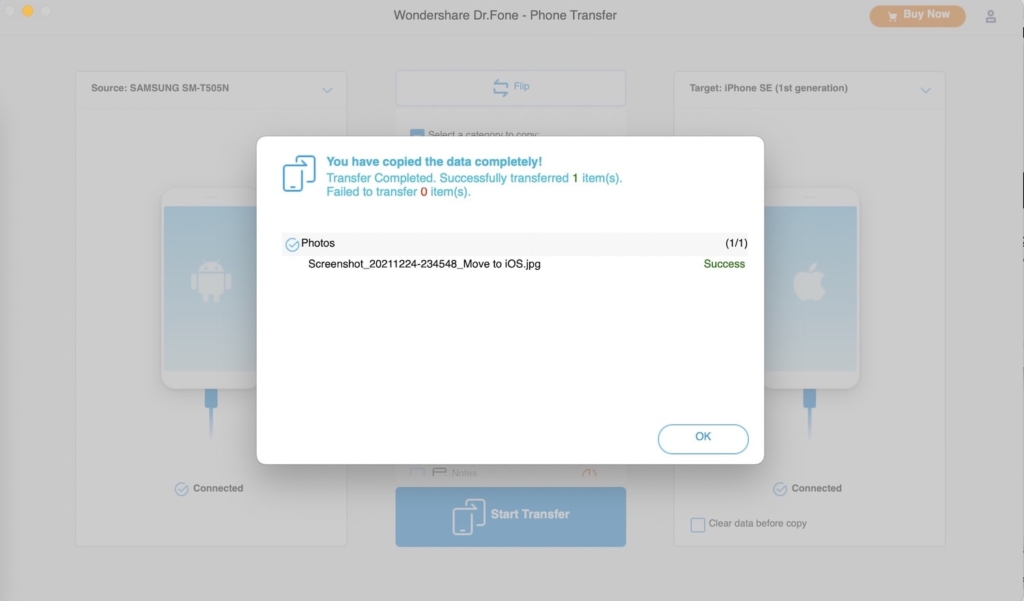
انتقال اطلاعات از iOS به اندروید:
روش ۱. استفاده از گوگل درایو
اندروید به یک سیستمعامل فوقالعاده با ویژگیهای واضحی تبدیل شده است و مجموعهای از برنامههای Google را دارد که با هم کار میکنند. تمام این خصوصیات تجربهای یکپارچه را به شما ارائه میدهند و این شامل انتقال داده میشود.
اگر کاربر iOS هستید و میخواهید به یک دستگاه اندرویدی سوئیچ کنید، میتوانید با استفاده از Google Drive اطلاعات خود را از یک دستگاه به دستگاه دیگر منتقل کنید. در اینجا نحوه انجام آن آمده است:
- Google Drive را در دستگاه iOS خود دانلود و نصب کنید و به حساب Google خود وارد شوید.
- به Settings > Backup بروید و هر چیزی را که میخواهید به دستگاه اندرویدمنتقل کنید انتخاب کنید. سپس روی Start Backup کلیک کنید.
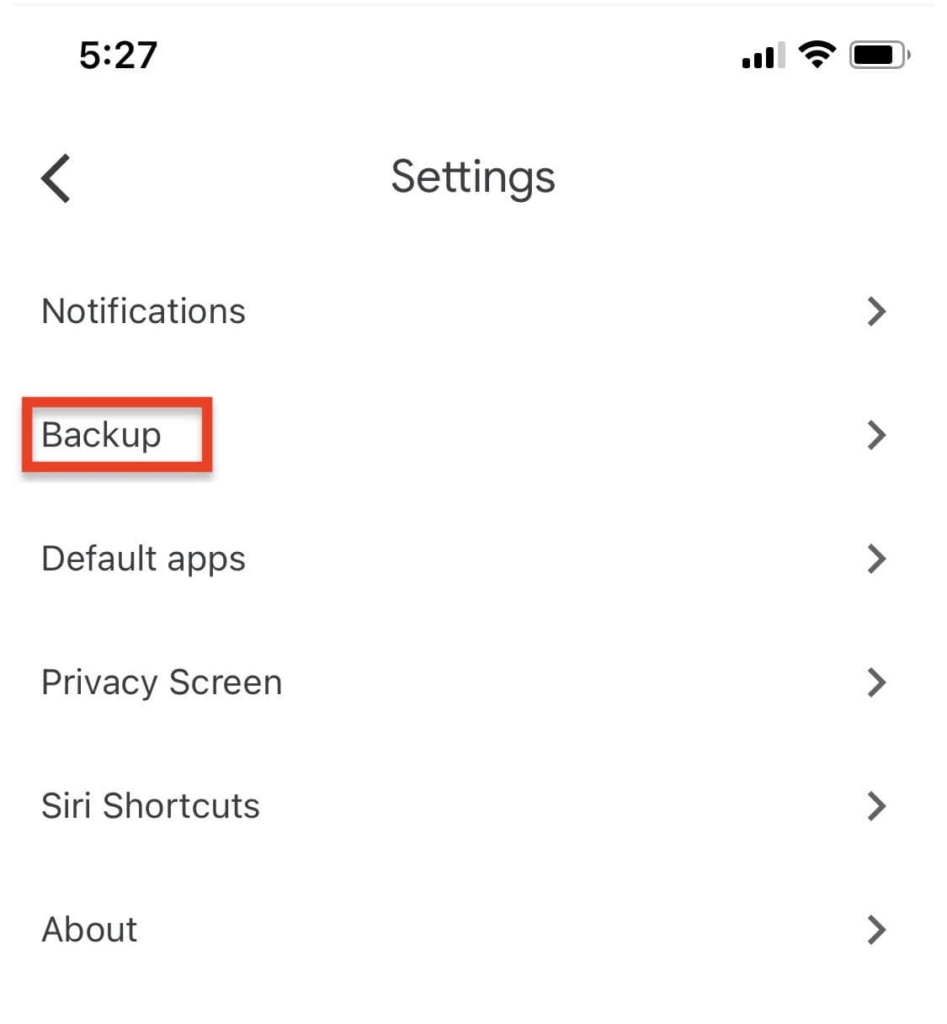
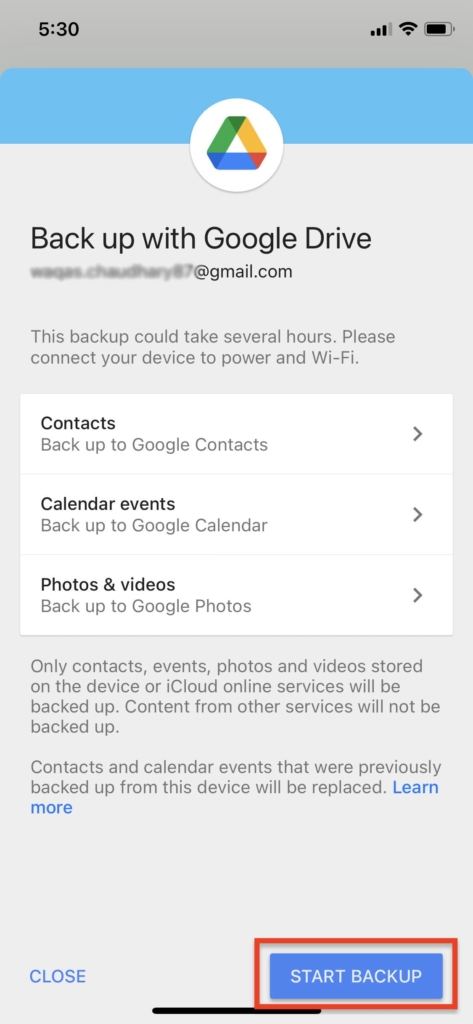
۳. در دستگاه iOS خود، به قسمت تنظیمات بروید و iMessages و FaceTime را خاموش کنید تا وقتی به Android بروید هیچ پیام یا تماسی را از دست ندهید.
روش ۲. استفاده از دکتر فون
- Dr. Fone را بر روی رایانه ویندوز یا Mac خود دانلود و نصب کنید.
- از صفحه اصلی گزینه Phone Transfer را انتخاب کنید.
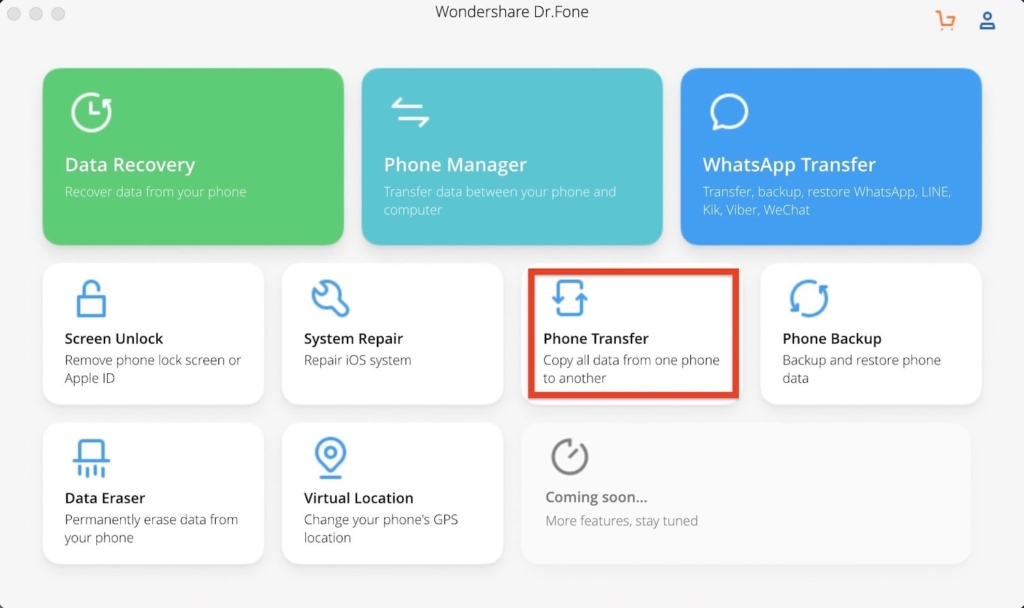
۳. اکنون دستگاه اندروید و iOS خود را با استفاده از کابل USB به رایانه خود متصل کنید. هنگامی که اتصال برقرار شد، دستگاههای شما روی ابزار «Connected» خواهند داشت. مطمئن شوید که iOS دستگاه منبع و اندروید دستگاه هدف است. اگر اینطور نیست، میتوانید روی دکمه Flip کلیک کنید تا درست شود.
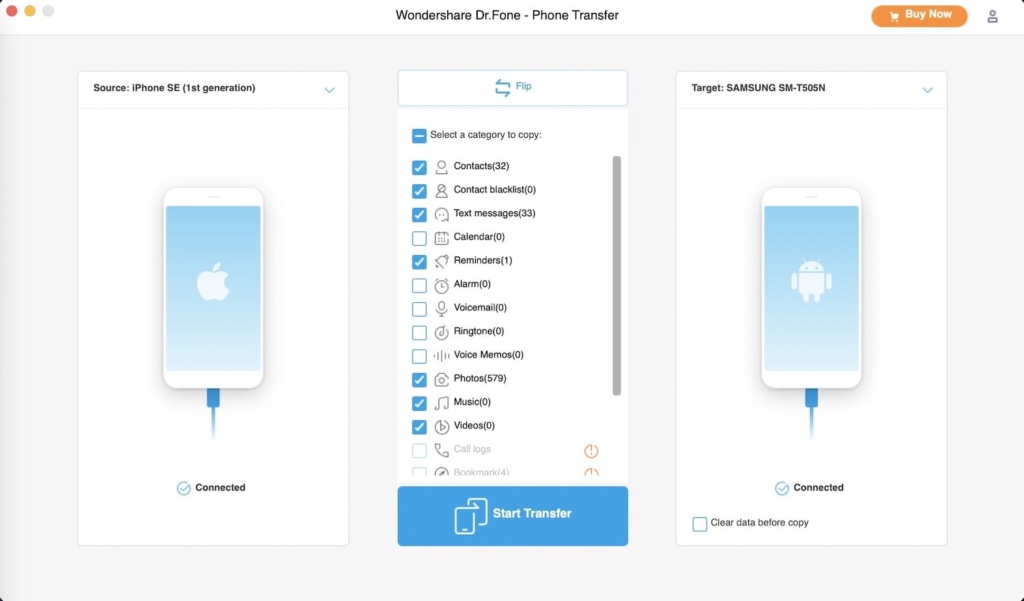
۴. میتوانید از بین گزینههای بیشماری (مانند انتقال عکسها از Android به iOS، مخاطبین، تقویم و موارد دیگر) آنچه را که میخواهید انتقال دهید، انتخاب کنید و سپس روی Start Transfer کلیک کنید. انتقال آنها زمان زیادی نمیبرد زیرا میتوانید پنجره پیشرفت انتقال را مشاهده کنید و پس از تکمیل انتقال به شما اطلاع داده میشود.
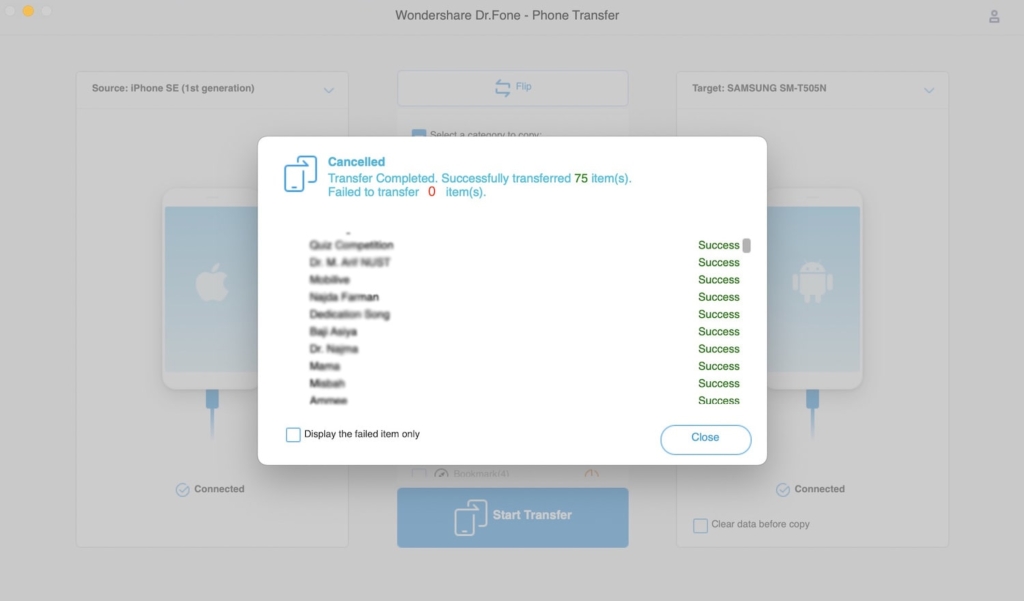
بعد ازاین تغییرات چه اتفاقی میافتد؟
هنگامی که کاربران طولانی مدت یک سیستم عامل به سیستم عامل دیگری تغییر مکان میدهند، مواردی وجود دارد که باید برای آن آماده باشند یا باید انتظار آنرا داشته باشند.
اگرچه اندروید و iOS هر دو سیستم عامل فوق العادهای هستند، کاربران یکی از سیستم عاملها ممکن است متوجه آن شوند.
اگر از اندروید به iOS جابهجا شدهاید:
برای کسانی که از اندروید به iOS رفتهاند، مطمئناً از نمایشگر و گرافیک آن استقبال میکنند. اگرچه خود اندروید یک رابط واقعی ارائه میکند، رابط کاربری iOS (مخصوصاً در مدلهای جدیدتر) سادهتر و سادهتر به نظر میرسد.
شما همچنین از استفاده از برنامههای زیادی در اپل لذت خواهید برد.
با این حال، از آنجایی که قبلاً یک کاربر اندرویدی بودهاید، چیزهایی را که از دست خواهید داد، وجود برنامههای فراوان در فروشگاه Play است که فروشگاه برنامه اپل هرگز نمیتواند آنها را شکست دهد. همچنین، ویجتهای صفحه اصلی، سفارشیسازی فوقالعاده و منوی برنامه اندروید در iOS را از دست خواهید داد.
اگر از iOS به اندروید جابهجا شدهاید:
اگر کاربر iOS بودهاید و به اندروید روی آوردهاید، یادگیری کمی آسانتر است، اگرچه هر دو سیستم عامل دارای ویژگیهای مشابه بسیاری هستند.
اکثر افراد، اندروید را انعطاف پذیرتر میبینید. در مرحله اول، باید به دکمه بازگشت و دکمه «all apps» عادت کنید که دکمههای سختافزاری هستند.
با این حال، با توجه به عملکرد برنامه iOS شاید کارایی لازم برای شما از بین برود، به خصوص وقتی صحبت از برخی برنامههای حجیم مانند برنامههای بانکی یا تجارت الکترونیک باشد.
کلام آخر:
هم اندروید و هم iOS با ویژگیهای مشابه و خاص خود سیستم عاملهای شگفتانگیزی هستند. این بستگی به سلیقه و نیازهای شخصی شما دارد که کدام سیستم عامل مناسبتر است.
هنگامی که سیستم عامل مناسب را پیدا کردید و میخواهید به آن سوئیچ کنید، روشهای ذکر شده به شما کمک میکند تا با موفقیت به دستگاه دیگری مهاجرت کنید.
ما را از تجربه انتقال از یک سیستمعامل به سیستمعامل دیگر مطلع کنید و اگر این مقاله برای شما در این فرآیند مفید بوده است، لطفاً نظراتتان را باما به اشتراک بگذارید.






0 دیدگاه